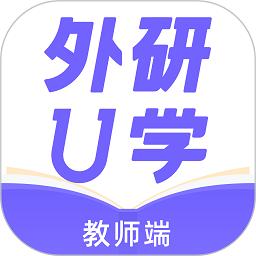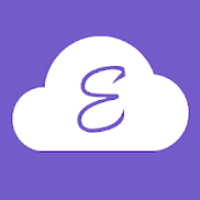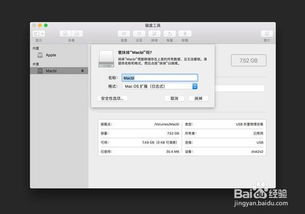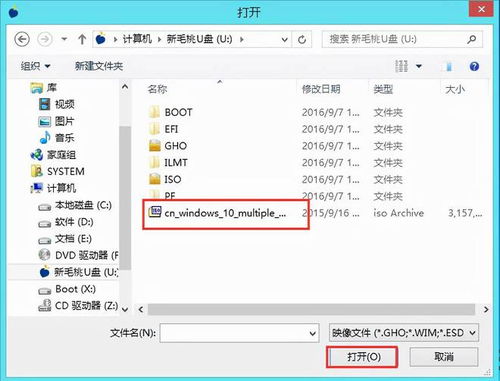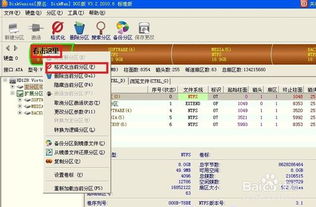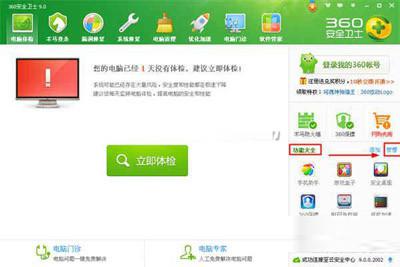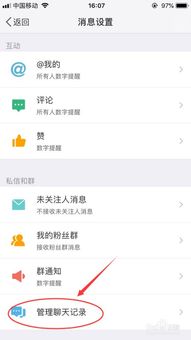一键清空,永久告别360云U盘
彻底删除360云盘,对于不再需要该服务的用户来说,是一个重要的操作。为了确保彻底删除360云盘及其相关数据,用户需要遵循一系列详细的步骤。以下将详细介绍如何彻底删除360云盘,包括卸载客户端、清理本地缓存、删除云端数据以及注销账号等关键步骤。
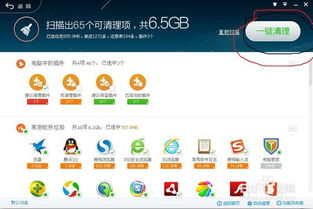
一、卸载360云盘客户端
卸载360云盘客户端是彻底删除的第一步。根据操作系统的不同,卸载过程略有区别。

Windows系统
1. 使用控制面板卸载

打开Windows的“开始”菜单,搜索“控制面板”并打开。
在控制面板中,选择“程序和功能”或“卸载程序”。
在程序列表中找到“360云盘”,右键点击并选择“卸载”。
根据提示完成卸载过程。
2. 使用360云盘自带的卸载程序
在360云盘的安装文件夹中,找到名为“uninstall.exe”的卸载程序,双击运行并按照提示操作。
3. 使用卫士类软件的卸载功能
打开卫士类软件(如360安全卫士),进入其自带的管家功能。
在“卸载”界面中找到“360云盘”,点击卸载并按照提示操作。
Mac系统
在“应用程序”文件夹中找到360云盘应用程序图标。
将360云盘图标拖动到废纸篓中,然后清空废纸篓。
二、清理本地缓存数据
卸载360云盘客户端后,本地可能仍有一些缓存数据残留。为确保彻底清理,用户需要手动删除这些文件。
1. Windows系统
打开“文件资源管理器”。
进入以下路径,删除与360云盘相关的文件夹:
`C:\Program Files (x86)\360`
`C:\Program Files\360`
`C:\Users\用户名\AppData\Local\360`
`C:\Users\用户名\AppData\Roaming\360`
2. Mac系统
打开“访达”。
进入“~/Library/Application Support”,找到并删除“360云盘”文件夹。
进入“~/Library/Caches”,同样删除与360云盘相关的缓存文件夹。
三、删除注册表项(仅Windows系统)
卸载360云盘后,Windows注册表中可能仍有相关项残留。为了彻底清理,用户需要手动删除这些注册表项。
1. 打开注册表编辑器
按下“Win + R”键,输入“regedit”并按回车,打开注册表编辑器。
2. 删除相关注册表项
按以下路径查找并删除与360云盘相关的项:
`HKEY_CURRENT_USER\Software\360`
`HKEY_LOCAL_MACHINE\SOFTWARE\360`
注意:编辑注册表有风险,操作前请确保备份注册表或系统,以防出现问题。
四、删除网络上的云盘数据
为了确保数据彻底删除,用户还需要登录360云盘的官方网站,删除云端存储的数据。
1. 登录360云盘官网
打开浏览器,访问360云盘的官方网站,并使用账号登录。
2. 删除文件
在文件管理页面,选择所有想要删除的文件和文件夹。
点击“删除”按钮,将所有选定的文件和文件夹移至回收站。
3. 清空回收站
进入回收站页面,点击“清空回收站”按钮,彻底删除所有文件。
五、注销360账号
如果用户不再需要使用360的任何服务,可以选择注销360账号。注销账号将删除与该账号相关的所有数据。
1. 登录360账号管理中心
访问360账号管理中心网站,并使用账号登录。
2. 进入账号设置页面
在账号管理中心页面,选择“账号设置”选项。
3. 注销账号
在页面底部找到并点击“注销账号”按钮。
按照提示输入密码和验证码,确认注销操作。
六、使用第三方卸载工具
为了确保彻底卸载360云盘并清理残留文件,用户还可以使用第三方卸载工具。这些工具能够检测并删除任何残留的文件和注册表项,确保系统的干净和稳定。
1. 下载并安装第三方卸载工具
访问Revo Uninstaller、IObit Uninstaller等第三方卸载工具的官方网站,下载并安装软件。
2. 卸载360云盘
打开卸载工具,找到360云盘。
选择360云盘并运行卸载程序。
3. 深度扫描并删除残留文件
卸载完成后,使用工具的“深度扫描”功能,查找并删除残留文件和注册表项。
七、确认卸载完成
为了确认360云盘是否已彻底卸载,用户可以采取以下步骤:
1. 检查控制面板
打开“控制面板”,选择“程序和功能”,确保360云盘不在已安装程序列表中。
2. 检查文件资源管理器
在文件资源管理器中搜索“360云盘”相关文件夹及其残留文件,确保这些文件夹已被删除。
3. 重启计算机
重启计算机,检查是否有360云盘的启动项或服务仍在运行。
八、备份与转移数据
在卸载360云盘之前,用户应备份重要数据,以防数据丢失。可以选择将文件复制到外部硬盘、U盘,或使用其他云盘服务(如百度企业网盘)进行备份和转移。
九、常见问题及解决方法
1. 无法卸载客户端
尝试使用第三方卸载工具,如Revo Uninstaller。
2. 文件无法删除
尝试先移动文件到其他文件夹,然后再删除。
3. 账号无法注销
联系360云盘的客服寻求帮助。
十、总结与建议
彻底删除360云盘需要遵循一系列详细的步骤,包括卸载客户端、清理本地缓存、删除云端数据以及注销账号等。为确保操作顺利,用户应在卸载前备份重要数据,并考虑使用第三方卸载工具来清理残留文件和注册表项。此外,定期清理系统中的无用软件和文件,有助于保持系统的流畅和稳定。
在卸载360云盘后,用户可以选择其他更安全的云盘服务,如百度企业网盘,以确保数据的安全和稳定存储。
- 上一篇: 《王者荣耀》亚瑟英雄高光时刻:精选视频合集大放送!
- 下一篇: 怎样将MOV格式转换为MP4格式?
-
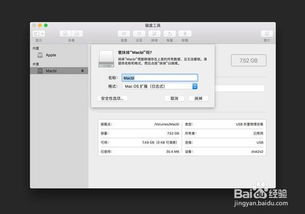 一键速成:用U盘重装macOS指南资讯攻略11-19
一键速成:用U盘重装macOS指南资讯攻略11-19 -
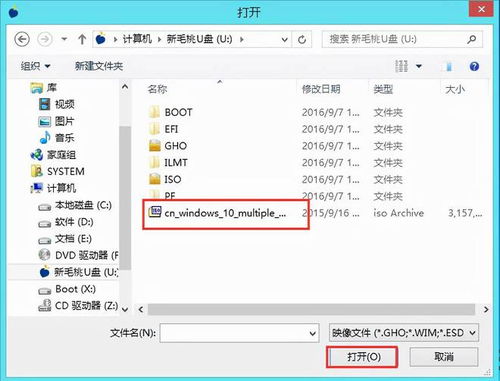 一键指南:利用U盘轻松启动并重装电脑系统资讯攻略12-07
一键指南:利用U盘轻松启动并重装电脑系统资讯攻略12-07 -
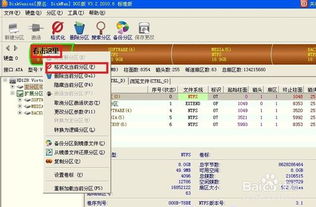 一键解锁:轻松使用U盘重装电脑系统的全攻略资讯攻略10-28
一键解锁:轻松使用U盘重装电脑系统的全攻略资讯攻略10-28 -
 轻松学会:如何正确格式化U盘资讯攻略11-04
轻松学会:如何正确格式化U盘资讯攻略11-04 -
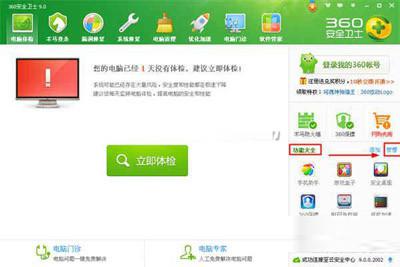 如何关闭360U盘保镖功能?资讯攻略11-07
如何关闭360U盘保镖功能?资讯攻略11-07 -
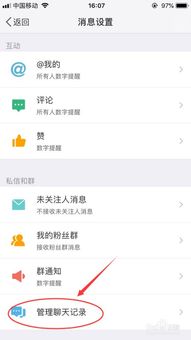 一键清空手机微博,轻松告别过往动态资讯攻略02-13
一键清空手机微博,轻松告别过往动态资讯攻略02-13